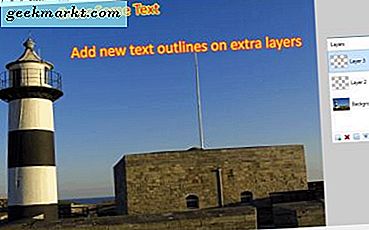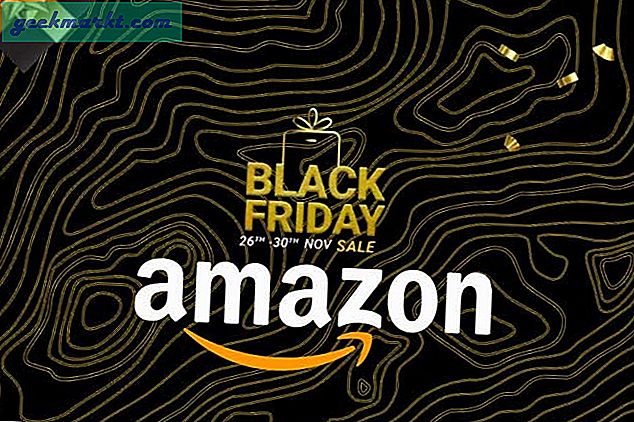NBCs nye streaming-app - Peacock blev lanceret i sidste uge i USA med tusindvis af timers gratis film og tv-shows. Og mens der er løsninger til at omgå denne geo-begrænsninger på Android, iOS og Web, ting er ikke så let for Android TV - selv med en VPN. Men sørg ikke for, vi fandt en løsning.
Se PeacockTV Outside US på Android TV
Den sædvanlige måde at se enhver geografisk begrænset streaming-app på Android TV inkluderer sideloading af apk og derefter streaming af den med en VPN. I vores test var Peacock TV-appen imidlertid i stand til at opdage vores placering fra Play Butik, selv når VPN kørte. En nem måde at omgå dette problem er ved at caste Peacock TV fra din computerbrowser. Du behøver ikke engang at installere nogen app på dit Android TV. Sådan gør du.
Cast til TV
Før vi begynder, skal du sørge for, at dit Android TV har en indbygget chromecast. Næsten stort set alle Android-tv'er gør. Du har også brug for et anstændigt Wi-Fi-netværk for at kaste Peacock TV fra din computer eller smartphone til Android TV. Og endelig skal du bruge en computer eller en smartphone med den nyeste version af Chrome-browseren installeret.
Når du har opfyldt alle kravene, skal du gå til din computer og installer en god VPN hvis du ikke allerede har det. I mit tilfælde bruger jeg igen PureVPN på min Windows-pc. Da Peacock TV kun er tilgængeligt i USA, skal vi oprette forbindelse til en amerikansk server.

Gå derefter over til Google Chrome-browseren, åbn Peacock TV-webstedet og log ind. Hvis du ikke har tilmeldt dig endnu, skal du klikke på "Tilmeld dig for at begynde at se" knap og udfør formaliteterne. Peacock TV er gratis og ad-understøttet. Derfor behøver du ikke et kreditkort for at tilmelde dig.

Når du er i Peacock TV-grænsefladen, skal du afspille den film eller det tv-show, som du gerne vil se på den større skærm. Når showet begynder at spille, skal du trykke på 3-prikkerne i øverste højre hjørne af Google Chrome-browseren. Klik på "Cast" i den udvidede menu. Sørg for, at din computer og Chromecast-enhed er på det samme Wi-Fi-netværk.

Når du klikker på Cast, ser Google Chrome efter casting-enheder i dit Wi-Fi-netværk. I vores tilfælde skal vi lede efter et Android TV.

Og det er det. Du får Google Chrome til at caste video til dit Android TV. Hvis videokvaliteten er sløret, skal du sætte videoen på pause og vente et stykke tid, for at forbindelsen bliver stabil. Når din fane vises på et tv, vil du se " ”På den yderste højre side af browserfanen.
”På den yderste højre side af browserfanen.

Som standard kaster Google Chrome kun fanen mediestreaming til dit Android TV. Derfor kan du fortsætte med at arbejde på andre faner på din skærm. Den eneste advarsel er, at du bliver nødt til at holde din bærbare computer i gang, mens du caster på Android TV. Windows slukker for videoafspilning, hvis du låser din bærbare computer.
Når du er færdig, skal du klikke på den samme Cast-mulighed og klikke på casting-enhedens navn for at stoppe casting.

Læs:Pandemiske film på Netflix, du kan se lige nu!
Alternativt
Du kan også se Peacock TV i en Android TV-webbrowser. Når det er sagt, er det ikke så ligetil. Peacock TV fungerer ikke på Puffin TV-browseren, som er tilpasset til Android TV.
- Så først og fremmest skulle du sideloade Chrome Android APK til Android TV.
- Dernæst skal du downloade en VPN-app på dit tv og oprette forbindelse til den amerikanske server
- Åbn Peacock TV-webstedet i din browser
- Klik på tre prikker i øverste højre hjørne af din browser, og vælg "Desktop Site". Peacock TVs mobilwebsted tillader dig ikke at streame i browseren.
Afsluttende ord
Hvis du vil se Peacock TV på din Android- og iOS-enhed, har vi en detaljeret artikel om hvordan man får påfugl-tv uden for USA. For flere spørgsmål eller forespørgsler, lad mig det vide i kommentarerne nedenfor.
Læs også:10 bedste gratis juridiske streaming-apps til film og tv-shows